Excel 输入公式却仍显示公式,原因大揭秘!
当您在 Excel 中输入公式,满心期待着能得出计算结果,却发现依旧显示着公式本身,这无疑会让人感到困惑和烦恼,到底是哪里出了问题呢?别着急,接下来我们就一起深入探究这个让人头疼的情况,为您找出解决之道。
造成 Excel 输入公式后仍显示公式的原因多种多样,其中一个常见原因是单元格的格式设置有误,如果单元格被设置为文本格式,那么输入的公式就无法被识别和计算,自然也就只能显示公式本身了。
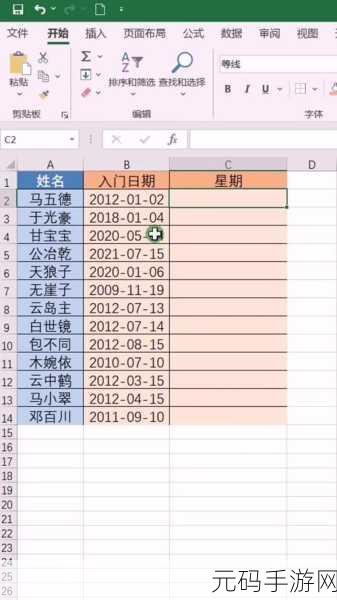
还有一种可能是在输入公式时,没有正确地使用函数或运算符,比如说,函数名称拼写错误、参数设置不正确,或者运算符使用不当,都可能导致公式无法正常计算。
Excel 的计算选项设置也会影响公式的显示结果,如果计算选项被设置为手动,那么在输入公式后,需要手动触发计算才能得到结果。
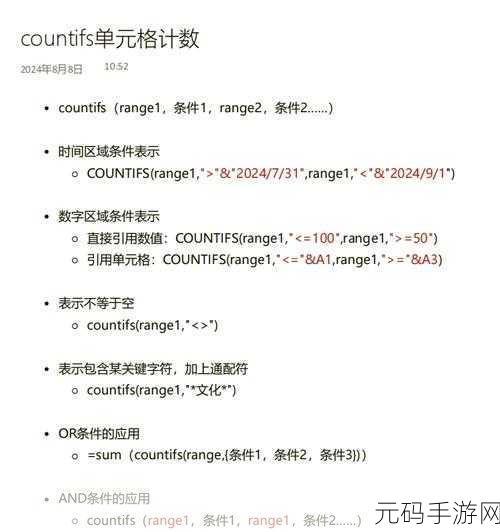
针对这些可能的原因,我们可以采取相应的解决办法,如果是单元格格式问题,只需选中相关单元格,将其格式设置为常规或数值等可计算的格式即可。
对于输入公式时的错误,需要仔细检查函数名称、参数和运算符,确保准确无误。
要是计算选项的设置有误,那就打开 Excel 的选项设置,将计算选项改为自动计算,这样输入公式后就能立即得到结果了。
当遇到 Excel 输入公式后仍显示公式的情况时,不要慌张,通过仔细排查上述可能的原因,并采取相应的解决措施,相信您一定能够顺利解决这个问题,让 Excel 公式为您的工作和数据处理提供高效的帮助。
参考来源:根据多年 Excel 使用经验及相关技术资料总结。









